Cambio de la configuración del revestimiento transparente
Al llevar a cabo el revestimiento transparente, la impresora aplica la tinta de optimizador de croma (CO) a la superficie de impresión y le permite ajustar el nivel del brillo.
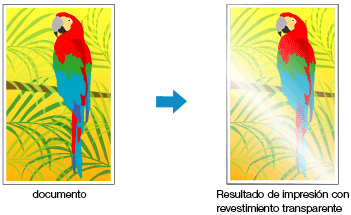
Abra la ventana de configuración del controlador de impresora
Seleccione el ajuste manual del color
En la ficha Principal (Main), seleccione Manual para Color/Intensidad (Color/Intensity) y haga clic en Establecer... (Set...).

Se abrirá el cuadro de diálogo Ajuste manual del color (Manual Color Adjustment).
Establezca el área de revestimiento transparente
Haga clic en la ficha Revestimiento transparente (Clear Coating), seleccione el elemento Área de revestimiento transparente (Clear Coating Area) que se ajuste a sus propósitos (consulte la siguiente información sobre las opciones) y haga clic en Aceptar (OK).

- Auto
-
La impresora establece automáticamente las áreas en las que se aplicará un revestimiento transparente y si se debe realizarse el revestimiento transparente.
Existe la posibilidad de reducir el consumo de tinta del optimizador de croma (CO) o acelerar la velocidad de impresión. - Toda (Overall)
-
La impresora aplica una revestimiento transparente a toda el área de impresión.
Si el efecto de revestimiento transparente obtenido al seleccionar Auto no es satisfactorio, puede que seleccionando Toda (Overall) mejoren los resultados.
 Importante
Importante- En la ficha Configuración rápida (Quick Setup) o Principal (Main), compruebe el Tipo de soporte (Media Type). Si se selecciona otro tipo de soporte distinto de Papel Fotográfico Brillo II A (Photo Paper Plus Glossy II A), Fotográfico Profesional Platinum (Photo Paper Pro Platinum), Fotográfico Pro Brillante (Photo Paper Pro Luster), Papel Fotog. Plus Semi Brillante (Photo Paper Plus Semi-gloss), Photo Paper Pro Crystal Grade, Papel fotográfico fino (Lightweight Photo Paper), Papel fotográfico grueso (Heavyweight Photo Paper) o Papel fotográfico Baryta (Baryta Photo Paper), no puede seleccionar Toda (Overall).
- Si se selecciona Toda (Overall) y se cambia el tipo de soporte a uno para el que no se puede utilizar la configuración Toda (Overall), el área de revestimiento transparente se cambia a Auto.
Haga clic en Aceptar (OK)
El efecto de revestimiento transparente establecido se añade cuando se imprime el documento.

